Vor allem bei der Landschaftsfotografie möchte man oft so viel wie möglich auf einem Foto festhalten. Dazu benötigt man aber ein teures Weitwinkelobjektiv. Oder man macht ganz einfach mehrere Einzelaufnahmen vom gewünschten Motiv und setzt diese später am Computer zu einem großen Foto zusammen: zu einer Panoramaaufnahme.
Eine Panoramafoto zu erstellen ist heutzutage eigentlich gar nicht besonders schwierig. Denn das eigentliche Zusammensetzen der Einzelbilder übernimmt der Computer (bzw. die Fotobearbeitungssoftware) für dich. Trotzdem gibt es ein paar Dinge die man beachten sollte, um ein gutes Ergebnis zu erhalten. Am Beispiel des oben gezeigten Bildes vom Öxarárfoss in Island möchte ich dir zeigen, wie das funktioniert.
Wenn du keine Lust auf langes Lesen hast, kannst du dir auch einfach mein YouTube-Video zu dem Thema angucken:
Bei der Fotoaufnahme
Das wichtigste bei der Fotoaufnahme ist eine gleichmäßige Belichtung der einzelnen Fotos. Falls deine Kamera hier also im Automatikmodus relativ eigenwillig ist, solltest du lieber auf einen manuellen Modus mit festgelegter Blende und Verschlusszeit zurückgreifen. Achte dabei vor allem darauf, dass alle Einzelbilder dabei jeweils eine „ausgewogene“ Belichtung aufweisen. Es sollte also kein Bild dabei sein, welches aufgrund einer zu dunklen oder zu hellen Belichtung nicht mehr zu gebrauchen ist. Vor allem ausgebrannte Bildbereiche sollte man natürlich versuchen zu vermeiden. Vor allem der Himmel kann je nach Tageszeit ziemlich große Helligkeitsunterschiede haben, die sich dann auch in der Landschaft bzw. dem zu fotografierenden Objekt wiederspiegeln können. Ein bedeckter Himmel kann für die Aufnahme von Panoramafotos daher sehr dankenswert sein. Anderenfalls kann man sonst auch noch durch die Fotobearbeitung einiges rausholen, aber dazu kommen wir später.
Ein Stativ ist für die Aufnahme der einzelnen Fotos natürlich hilfreich. Es funktioniert aber auch gut ohne. Fotografierst du aus der Hand solltest du darauf achten, die Kamera für die Aufnahmen um die eigenen Achse zu drehen, anstatt den ganzen Körper zu benutzen. Je nach Motiv kann das ganze sonst vor allem bei Aufnahmen von Gebäuden zu mehr oder weniger großen Problemen führen. Auch den Autofokus solltest du nicht unbedingt benutzen, da das spätere Zusammensetzen sonst je nachdem für welche Fokussierung sich die Kamera entscheidet so gut wie unmöglich gemacht werden kann.
Beim Fotografieren solltest du auch bereits an die spätere Bearbeitung denken: Bestimmte Bildbereiche am Rand werden aufgrund der Verzerrung durch die Linse nicht mehr im Bild erhalten sein. Daher „großzügig“ um das gewünschte Motiv fotografieren. Auch das Fotografieren im Hochformat kann hierfür sehr nützlich sein.
Bei der Fotobearbeitung
Lightroom
Bevor die fertig geschossenen Bilder zu einem Panorama zusammensetzt, solltest du zunächst ein wenig Hand an die Einzelbilder anlegen. Vor allem die durch das Objektiv (bzw. die gewölbten Linsen) hervorgerufene Bildverzerrung sollte man bereits am Anfang so gut es geht bereinigen. Ich aktiviere dafür in Lightroom einfach unter dem Register „Objektivkorrekturen“ den Haken bei „Profilkorrekturen aktivieren“.
Je nach Foto minimiere ich außerdem die „Lichter“ bei den „Grundeinstellungen“. Das ist vor allem dann hilfreich, wenn einzelne Bilder (z.B. im Himmel) zu hell geraten sind. Beim Zusammenfügen der Einzelbilder packt das Fotobearbeitungsprogramm die Belichtung der Fotos später nochmals eigenständig an. Daher kann die Belichtung unter Umständen später nicht mehr so gut angepasst werden.
Affinity Photo
Zum Zusammensetzen der einzelnen Bilder bzw. der Erstellung des Panoramafotos benutze ich das Programm Affinity Photo. Vom Funktionsumfang ist es in etwa mit Adobe Photoshop vergleichbar, jedoch bekommt man das Programm um einiges günstiger. Im Internet findet man aber auch kostenlose Programme, die Panoramabilder zusammensetzen können.
Bei Affinity Photo ist das Erstellen des Panoramas ziemlich einfach:
- Über den Menüreiter „Datei“ wählt man die Auswahl „Neues Panorama…“.
- Anschließend öffnet sich ein Fenster, in der man über den Button „Hinzufügen“ die einzelnen Bilder auswählt, aus denen das Panorama erstellt werden soll. Hat man die Bilder zuvor wie obig beschrieben unter Lightroom bearbeitet muss man diese zunächst aus Lightroom exportieren. Für eine möglichst verlustfreie Bearbeitung habe ich beim Export das TIFF-Format ausgewählt. Auch PSD ist hier möglich. „Originalformat“ sollte man nicht wählen, da die in Lightroom vorgenommenen Änderungen dabei nicht angewendet werden. Über die Auswahl „Panorama zusammenfügen“ wird -nun ja- das Panorama zusammengefügt. 😉

- Sobald der Computer damit fertig ist, erscheint auf der Benutzeroberfläche dann das zusammengefügte Bild. Allerdings wird dieses aufgrund der durch die Linse verursachten Verzerrungen noch keine geraden Kanten aufweisen. Die einfache Methode wäre jetzt mithilfe des „Zuschneiden“-Werkzeugs die überstehenden Ränder einfach abzuschneiden. Bei „einfachen“ Bildern (die an den Rändern keine komplizierten Objekte enthalten) kann man außerdem einfach von Affinity Photo selbst die fehlenden Informationen „hinzurechnen“ lassen. Das funktioniert mit einem Klick auf den Button „Fehlende Bereiche per Inpainting ergänzen“ am oberen Bildschirmrand. Anschließend mit einem Klick auf „Anwenden“ den Vorgang bestätigen und das Programm versucht die fehlenden Bereiche selbst zu füllen. Das funktioniert je nach Bild mal mehr, mal weniger gut. Bei komplexeren Bildern wo das nicht funktioniert gibt es aber auch eine Möglichkeit die fehlenden Bereiche zu füllen: das „Perspektiv“-Werkzeug…
- Bevor man dieses Werkzeug anwenden kann, muss man zunächst das „Panorama-Erstellungs-Toll“ abschließen. Dafür genügt ein Klick auf den blauen Button „Anwenden“ in
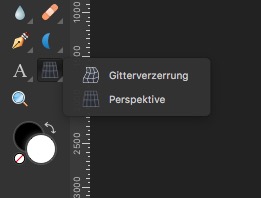 der oberen linken Ecke. Jetzt kann man das „Perspektiv“-Tool in der Werkzeugleiste auswählen. Es sieht aus wie ein Gitternetz in Trapezform. Über den kleinen Pfeil hat man noch die Auswahl zwischen zwei verschiedenen Perspektiv-Korrektur-Methoden. Für mein Beispielbild habe ich die Methode „Perspektive“ benutzt, bei anderen Bildern kann aber auch „Gitterverzerrung“ besser funktionieren. Am besten einfach ausprobieren was am besten klappt.
der oberen linken Ecke. Jetzt kann man das „Perspektiv“-Tool in der Werkzeugleiste auswählen. Es sieht aus wie ein Gitternetz in Trapezform. Über den kleinen Pfeil hat man noch die Auswahl zwischen zwei verschiedenen Perspektiv-Korrektur-Methoden. Für mein Beispielbild habe ich die Methode „Perspektive“ benutzt, bei anderen Bildern kann aber auch „Gitterverzerrung“ besser funktionieren. Am besten einfach ausprobieren was am besten klappt. - Über dem Panoramabild sollte sich jetzt je nach Auswahl ein Gitternetz oder Rahmen erscheinen. Darüber können die Verzerrungen jetzt „ausgeglichen“ werden. Je nach Bild kann das besser oder schlechter funktionieren. Landschaftsfotos ohne gerade Linien sind benötigen oft nicht viel Korrekturen. Bei Bildern von Gebäuden kann es hingegen ziemlich schwierig sein, diese Verzerrungen auszugleichen, da Verzerrungen im Bild durch die geraden Linien sofort sichtbar werden.
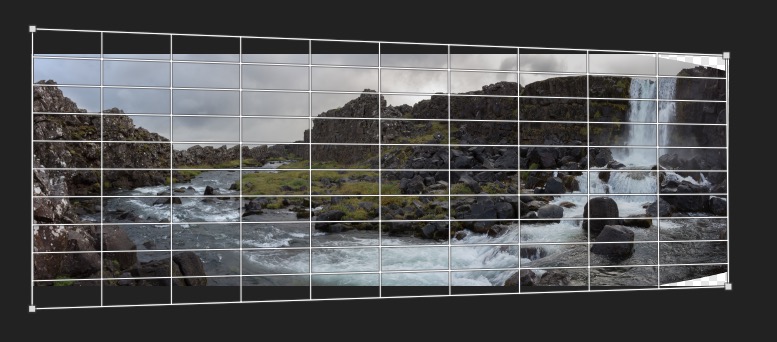
Abschließend ex- und importiere ich das fertige Panorama wieder in Lightroom. Darin kann es jetzt wie gewohnt weiter bearbeitet werden.
Du siehst, ein Panoramafoto zu erstellen ist eigentlich gar nicht so schwierig. Am Anfang empfiehlt es sich auf jeden Fall mit Landschaftsaufnahmen zu beginnen, da diese nicht zu so großen Problemen aufgrund der Bildverzerrung führen. Allerdings muss ich zugeben, dass ich mit Panoramaaufnahmen von Gebäuden noch keine wirklichen Erfahrungen gemacht habe. Kannst du etwas darüber berichten? Hinterlasse doch einen Kommentar über deine Erfahrungen. Ich freue mich über jeden Beitrag.
Du möchtest dein fertiges Panorama mit deinen Freunden teilen?
In diesem Artikel zeige ich dir wie du ein Panorama auf Instagram veröffentlichst.